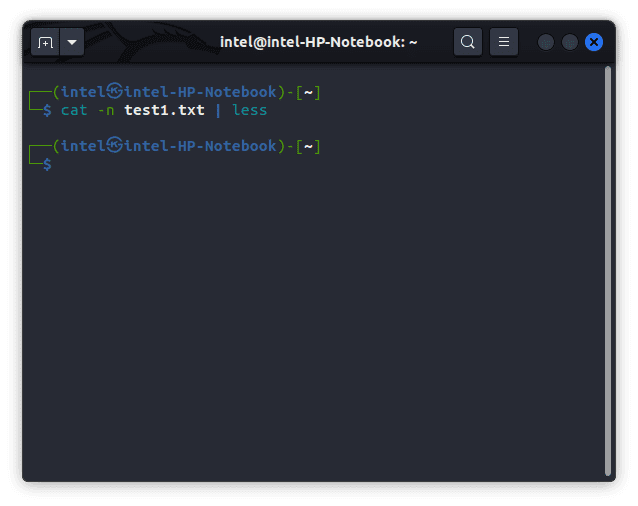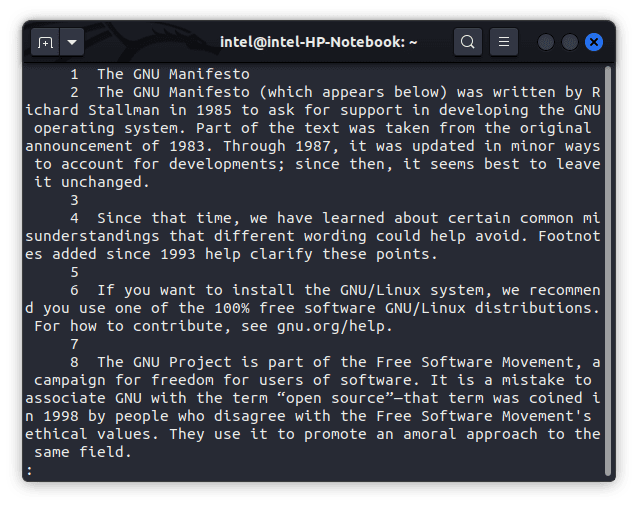Linux 컴퓨터를 사용하는 경우 Windows 및 macOS와 비교하여 작업이 크게 다릅니다. 그래픽 사용자 인터페이스와 명령줄 인터페이스를 모두 얻을 수 있습니다. GUI가 작업을 실행하는 쉬운 옵션인 것처럼 보이지만 CLI에는 고유한 이점이 있습니다. 모든 중요한 Linux 터미널 명령에 정통한 경우 작업을 즉시 완료할 수 있습니다. Linux에서 가장 많이 사용되는 명령 중 하나는 cat 명령입니다. 모든 Linux 배포판에서 coreutils 패키지의 일부로 사전 설치되어 제공되며 구문은 모든 배포판에서 동일합니다. 즉, 이 기사에서는 몇 가지 실용적인 예제와 함께 cat 명령을 사용하는 방법을 보여줍니다.
목차
Linux의 cat 명령: 설명됨(2023)
예제를 살펴보기 전에 구문 및 옵션과 함께 cat 명령이 무엇인지 이해해 봅시다. 그런 다음 단일 또는 여러 파일을 보고 파일을 병합하고 정렬하는 등 cat 명령을 효율적으로 사용하는 방법을 배웁니다.
Linux에서 cat 명령이란 무엇입니까?
cat 명령은 연결을 의미하며 모든 Linux 사용자의 도구 상자에서 가장 중요한 명령 중 하나입니다. UNIX 운영 체제용으로 처음 만들어졌지만 나중에 Linux 및 macOS에 적용되었습니다. 이 명령의 주요 목적은 파일 관리이며 사용자가 새 파일을 만들고, 파일 내용을 보고, 파일을 덮어쓰고, 두 개 이상의 파일을 병합하는 등의 작업을 수행할 수 있습니다.
cat 명령 사용 방법: 구문 및 옵션
몇 가지 실용적인 예를 살펴보기 전에 Linux에서 cat 명령의 구문을 살펴보겠습니다. 구문은 쉽고 간단합니다. 다음은 수행하려는 작업에 따라 파일 이름과 함께 옵션을 사용해야 하는 구문입니다.
cat <옵션> <파일 이름>
cat 명령과 함께 사용할 수 있는 몇 가지 일반적인 옵션은 다음과 같습니다.
옵션 설명-n모든 행의 행 번호 표시-T파일의 모든 탭 문자 표시-e파일의 모든 행의 끝 표시-s파일 끝에 있는 연속적인 빈 행을 하나로 병합-b비어 있지 않은 행만 표시
Linux 터미널의 cat 명령 예
단일 파일 보기
cat 명령의 가장 일반적인 용도는 단일 파일을 보는 것입니다. 다음 구문을 사용하여 cat 명령을 사용하여 단일 파일을 볼 수 있습니다.
cat <옵션> <파일명>
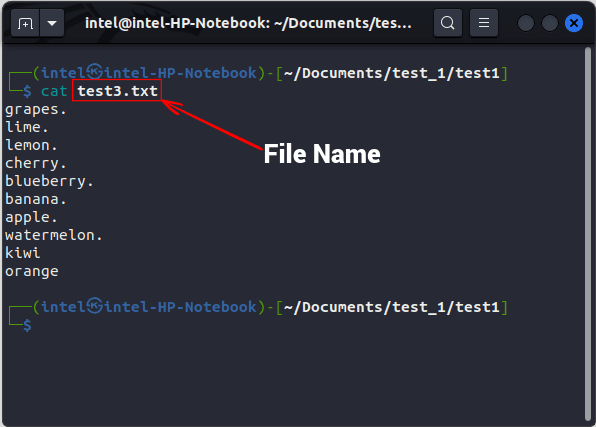
여러 파일 보기
공백으로 구분하고 쉼표 없이 파일 이름을 차례로 추가하면 cat 명령을 사용하여 여러 파일을 볼 수도 있습니다. 다음 구문을 확인하십시오.
고양이 <옵션> <파일_1> <파일_2> <파일_3>
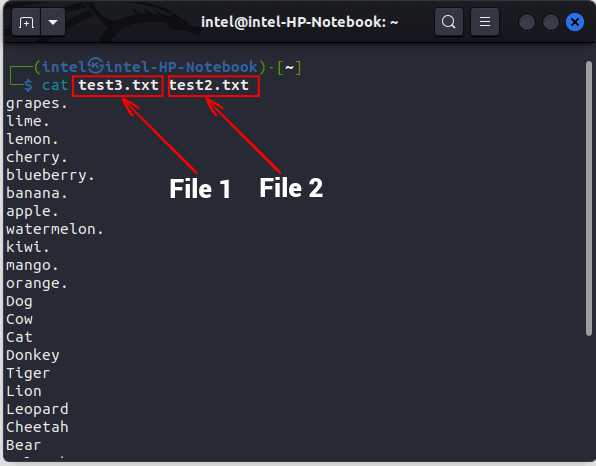
줄 번호 표시
기본적으로 cat 명령은 출력하는 파일 내용의 줄 번호를 표시하지 않습니다. 줄 번호를 표시하려면 Linux에서 cat 명령과 함께 -n 플래그를 사용합니다.
고양이 -n <파일_이름>
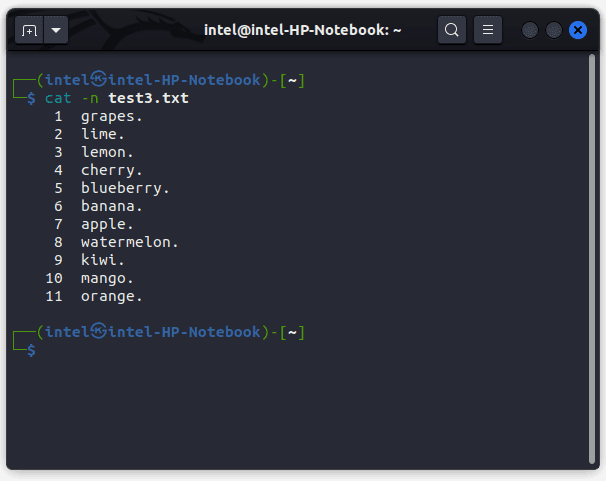
cat 명령으로 새 파일 만들기
일반적으로 새 파일을 만들려면 touch 명령을 사용하고 파일을 만들고 편집하려면 텍스트 편집기를 사용합니다. 분명히 cat 명령은 이러한 도구를 대체할 수 없지만 cat 명령을 사용하여 파일을 빠르게 편집할 수 있습니다. cat 명령을 사용하면 새 파일을 만들고 내용을 추가할 수 있습니다. cat 명령을 사용하여 새 파일을 만드는 구문은 다음과 같습니다.
고양이 > <새_파일_이름>
여기에서 “>”는 덮어쓰기 연산자로 알려져 있으며 새 콘텐츠로 파일을 덮어쓰는 데 사용됩니다. 파일이 완전히 비어 있기 때문에 무엇을 쓰든 파일에 기록됩니다. 새 파일에 쓰기를 마치면 “ENTER”를 누른 다음 “CTRL + d”를 사용하여 프롬프트를 종료합니다.
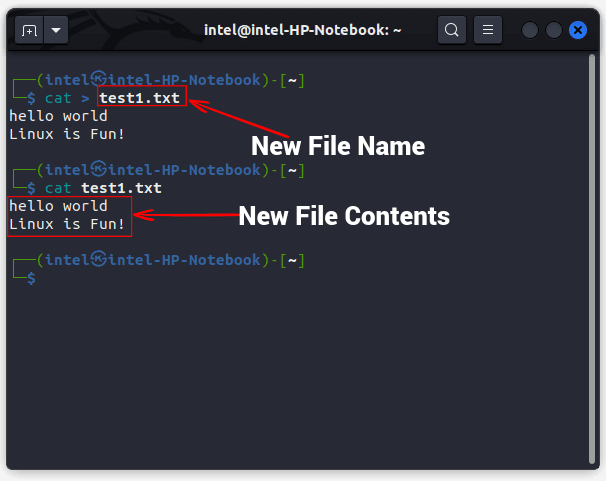
위의 예에서 cat 명령을 사용하여 “test1.txt”라는 새 파일이 생성되고 파일 내용이 두 번째 cat 명령의 출력으로 표시되는 것을 볼 수 있습니다.
두 파일을 새 파일로 병합
아래 구문을 사용하면 cat 명령을 사용하여 두 파일을 하나로 결합할 수도 있습니다. 추가 연산자(“>>”)를 사용하여 아래 명령을 사용하여 두 번째 파일의 끝에 첫 번째 파일의 내용을 추가합니다.
고양이 <옵션> <파일_1> >> <파일_2>
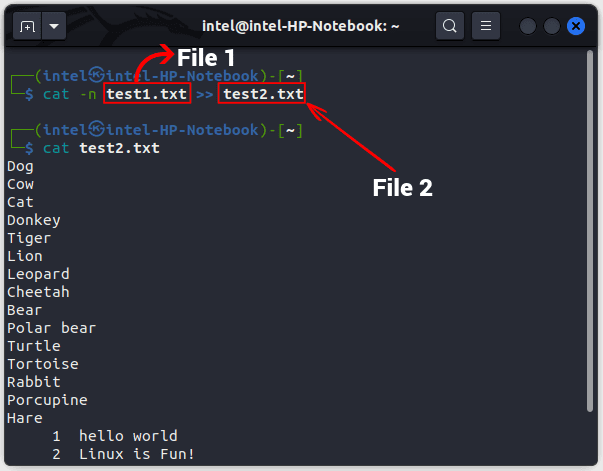
위의 예에서 “test1.txt” 파일의 내용은 cat 명령을 사용하여 “test2.txt” 끝에 추가됩니다. 새 내용은 두 번째 파일을 보는 두 번째 cat 명령의 출력으로 확인할 수 있습니다.
한 파일의 내용을 다른 파일로 복사
아래에 설명된 대로 cat 명령을 사용하여 파일 내용을 다른 파일로 복사할 수도 있습니다. 여기서 “>”는 file_1의 내용을 file_2에 덮어쓰는 데 사용됩니다.
고양이 <파일_1> > <파일_2>
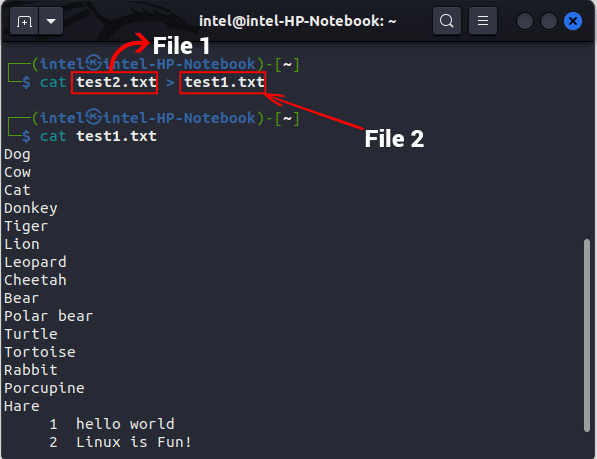
위의 예에서는 덮어쓰기 연산자를 사용하여 “test1.txt” 파일의 내용을 “test2.txt” 파일의 내용으로 덮어썼습니다.
보이지 않는 문자 표시
기본적으로 cat 명령은 파일 내용을 인쇄하는 동안 줄 끝을 표시하지 않습니다. 줄 끝을 표시하려면 다음 명령과 함께 -E 플래그를 사용합니다.
고양이 -E <파일 이름>
이렇게 하면 “$” 기호로 각 줄의 끝을 표시합니다. 네 개의 공백 대신 탭을 인쇄하려면 아래 표시된 구문에 따라 -T 플래그를 사용하십시오.
고양이 -T <파일_이름>
이렇게 하면 모든 탭 문자가 “^I”로 인쇄됩니다. 보이지 않는 다른 모든 문자를 인쇄하려면 아래 구문에 표시된 대로 cat 명령과 함께 -v 플래그를 사용하십시오.
고양이 -v <파일_이름>
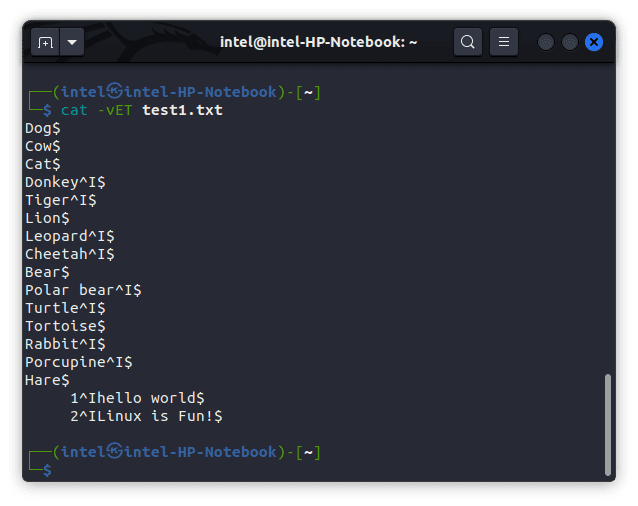
위의 예에서 볼 수 있듯이 모든 줄 끝은 “$” 기호로 표시되고 탭은 “^I” 문자로 표시됩니다.
여러 빈 줄을 하나로 결합
때때로 파일에 인쇄하고 싶지 않은 빈 줄이 있을 수 있습니다. 모든 빈 줄을 하나로 병합하려면 원래 cat 명령과 함께 -s 플래그를 사용합니다.
고양이 -s <파일 이름>
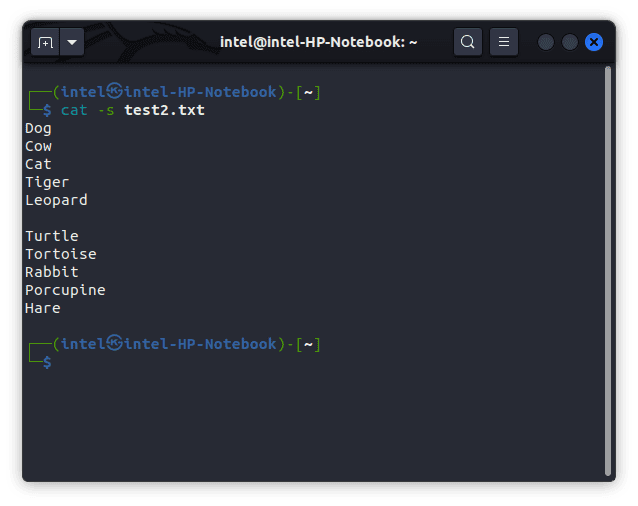
역순으로 파일 내용 보기(tac 명령)
일반적으로 cat 명령은 파일 내용을 하향식 형식으로 표시합니다. 그러나 일부 라이브 스트림 데이터를 저장하거나 일부 큰 로그 파일을 보는 동안 최신 데이터가 끝에 추가되고 거대한 텍스트 블록을 스크롤하기 어려울 수 있습니다. 이러한 경우 파일 내용을 역순으로 인쇄하는 cat 명령의 대체 버전인 Linux의 tac 명령을 사용할 수 있습니다. tac 명령을 사용하는 구문은 다음과 같습니다.
tac <파일 이름>
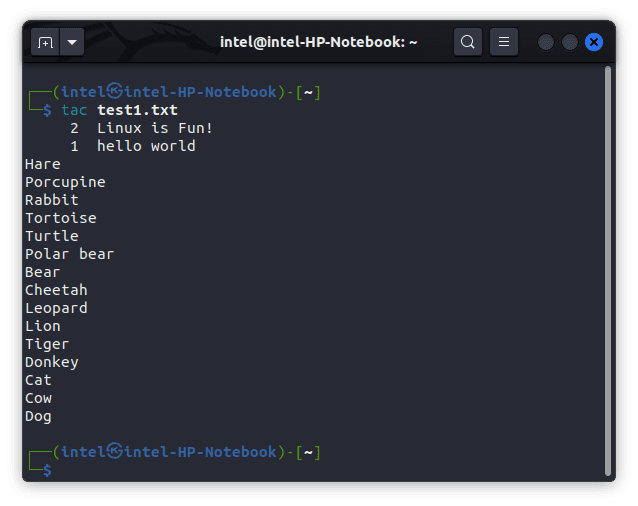
파일의 출력 내용 정렬
Linux에서는 셸 리디렉터를 사용하여 두 개 이상의 명령을 결합할 수 있습니다. 한 명령의 출력을 다음 명령의 입력으로 리디렉션합니다. I/O 셸 리디렉터로 알려진 덮어쓰기 연산자(>) 및 추가 연산자(>>)를 사용할 수 있습니다.
두 개 이상의 명령을 동시에 실행하는 데 사용되는 두 번째 유형의 셸 리디렉터인 셸 파이핑이 있습니다. 이는 한 명령의 출력이 다음 명령의 입력으로 리디렉션됨을 의미합니다. 명령 실행은 명확한 구성을 따르므로 이러한 구성 또는 개념을 파이프라인이라고 합니다. 파이프 연산자( | )는 이러한 명령이 명확한 순서로 실행되도록 파이프라인을 생성합니다.
이제 cat 명령이 파일에 저장된 것과 동일한 순서로 파일 내용을 인쇄한다는 것을 잘 알고 있어야 합니다. 이름에서 알 수 있듯이 정렬 명령은 출력을 오름차순 또는 내림차순으로 분류합니다. 그러나 파이프 연산자를 통해 cat 명령의 출력을 정렬 명령으로 보내면 원하는 정렬 순서로 최종 출력을 얻을 수 있습니다. 이것은 혼란스럽고 복잡하게 들릴 수 있지만 아래 예는 모든 것을 정리합니다. 파이프 연산자를 사용하여 두 명령을 사용하는 구문은 다음과 같습니다.
고양이 <옵션> <파일 이름> | 종류
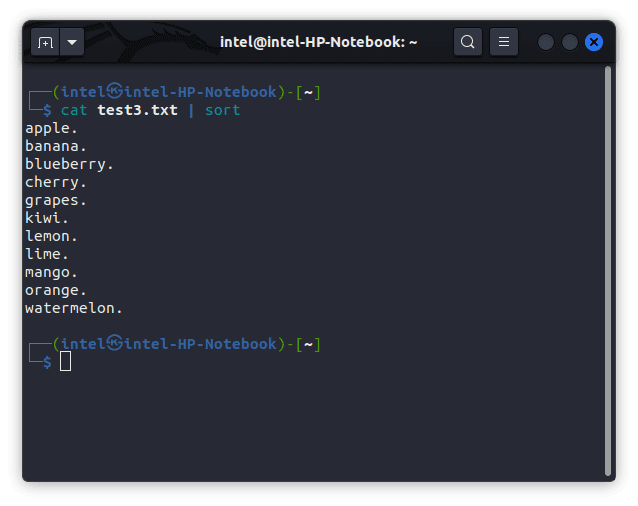
위의 예에서 “test3.txt” 파일의 내용을 인쇄하는 대신 cat 명령은 내용을 정렬 명령으로 보낸 다음 알파벳 순서에 따라 정렬하고 최종적으로 정렬된 출력을 인쇄합니다.
cat 명령을 사용하여 대용량 파일 보기
경우에 따라 사양이 뛰어난 시스템이라도 대용량 파일의 내용을 표시할 때 더듬거릴 수 있습니다. 이러한 대용량 파일의 경우 파이프 연산자와 함께 less 명령 및 cat 명령을 사용해야 합니다. less 명령은 한 번에 파일의 일부만 로드하므로 많은 리소스를 소비하지 않습니다. 화살표 키를 사용하여 위 또는 아래로 스크롤하여 파일의 다른 부분을 방문할 수 있습니다. cat 명령과 함께 less 명령을 사용하는 구문은 다음과 같습니다.
고양이
위의 예에서 위 구문에 따라 명령을 실행하면 파일이 동일한 터미널 프롬프트에 인쇄되지 않고 대신 두 번째 그림과 같이 새 터미널 보기에 파일 내용이 표시됩니다. 여기에서 화살표 키를 사용하여 텍스트를 스크롤할 수 있습니다. 텍스트의 맨 아래로 이동하려면 “GG”를 사용하고 텍스트의 맨 위로 이동하려면 “gg”를 사용하십시오. 새 터미널 보기를 종료하려면 “q”를 누르십시오.
cat 명령 실제 예
cat 명령은 tac 명령과 함께 Linux 터미널 사용에 익숙한 사용자를 위해 파일 관리를 크게 단순화합니다. 옵션 및 추가 연산자를 사용하여 cat 명령은 작업 흐름을 단순화하는 데 큰 도움이 될 수 있습니다. 이 기사에서는 cat 명령을 사용하여 Linux 시스템에서 파일을 작성, 추가 및 보는 방법에 대한 몇 가지 실용적인 예를 공유했습니다. cat 명령에 대해 자세히 알아보려면 다음을 방문하십시오. 공식 매뉴얼 페이지. 이 명령을 사용할 때 문제가 발생하면 아래 의견에 알려주십시오.